Auteur:
Mark Sanchez
Date De Création:
7 Janvier 2021
Date De Mise À Jour:
2 Juillet 2024

Contenu
- Pas
- Méthode 1 sur 2 : annulation d'un paiement récurrent ou d'un abonnement
- Méthode 2 sur 2: Annuler un paiement en attente ou non réclamé
- Avertissements
Dans cet article de wikiHow, nous vous montrerons comment annuler un paiement et un abonnement récurrents, ou un paiement PayPal à venir ou non réclamé.
Pas
Méthode 1 sur 2 : annulation d'un paiement récurrent ou d'un abonnement
 1 Accédez au site Web dans le navigateur https://www.paypal.com. Si vous n'êtes pas connecté automatiquement, cliquez sur Connexion dans le coin supérieur droit de la fenêtre et saisissez vos informations d'identification.
1 Accédez au site Web dans le navigateur https://www.paypal.com. Si vous n'êtes pas connecté automatiquement, cliquez sur Connexion dans le coin supérieur droit de la fenêtre et saisissez vos informations d'identification. 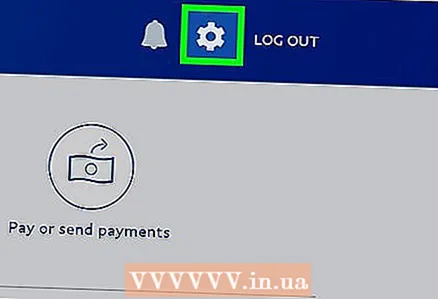 2 Cliquer sur
2 Cliquer sur  . Cette icône de paramètres est située dans le coin supérieur droit de la fenêtre.
. Cette icône de paramètres est située dans le coin supérieur droit de la fenêtre. 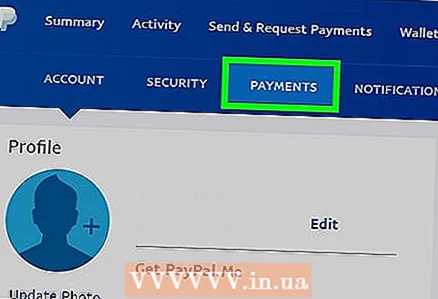 3 Cliquez sur l'onglet Paiements. Il est situé près du milieu du sommet.
3 Cliquez sur l'onglet Paiements. Il est situé près du milieu du sommet. 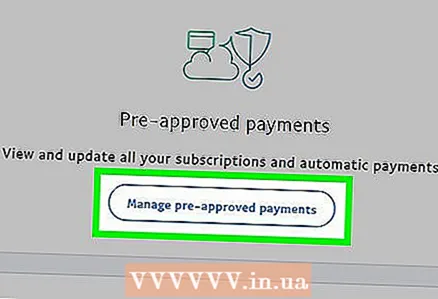 4 Cliquer sur Gestion des paiements pré-approuvés. Le bouton est situé au centre de la fenêtre.
4 Cliquer sur Gestion des paiements pré-approuvés. Le bouton est situé au centre de la fenêtre. 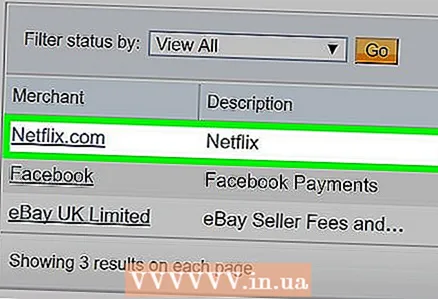 5 Cliquez sur le paiement que vous souhaitez annuler.
5 Cliquez sur le paiement que vous souhaitez annuler.- Si vous avez beaucoup de paiements récurrents, vous devrez peut-être cliquer sur la "Page suivante" dans la partie inférieure droite de la fenêtre pour trouver le paiement que vous souhaitez.
 6 Cliquer sur Annulation. Il est à côté du statut de paiement.
6 Cliquer sur Annulation. Il est à côté du statut de paiement. 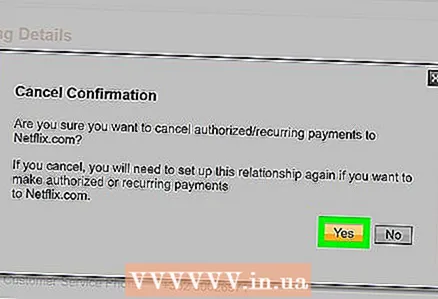 7 Cliquer sur Confirmer. Cela confirmera que vous souhaitez annuler le paiement récurrent.
7 Cliquer sur Confirmer. Cela confirmera que vous souhaitez annuler le paiement récurrent.
Méthode 2 sur 2: Annuler un paiement en attente ou non réclamé
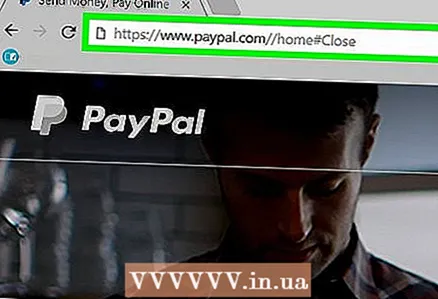 1 Accédez au site Web dans le navigateur https://www.paypal.com. Si vous n'êtes pas connecté automatiquement, cliquez sur Connexion dans le coin supérieur droit de la fenêtre et saisissez vos informations d'identification.
1 Accédez au site Web dans le navigateur https://www.paypal.com. Si vous n'êtes pas connecté automatiquement, cliquez sur Connexion dans le coin supérieur droit de la fenêtre et saisissez vos informations d'identification. 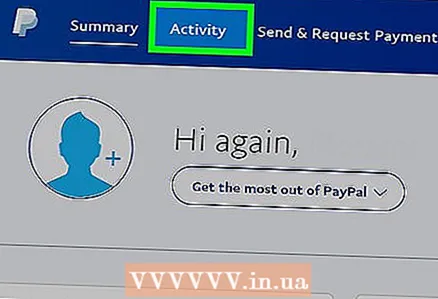 2 Cliquer sur Histoire en haut de la fenêtre.
2 Cliquer sur Histoire en haut de la fenêtre.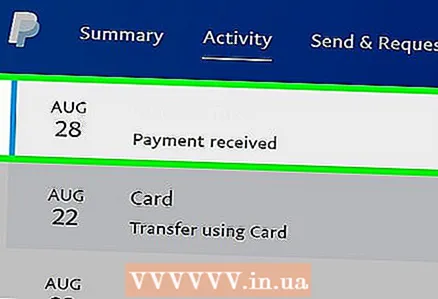 3 Cliquez sur le paiement que vous souhaitez annuler. C'est dans la section En attente de l'onglet Historique.
3 Cliquez sur le paiement que vous souhaitez annuler. C'est dans la section En attente de l'onglet Historique. - Si le paiement que vous souhaitez annuler se trouve dans la section « Terminé », alors le destinataire a déjà reçu le paiement et il ne peut pas être annulé ou retourné. Pour récupérer votre argent, vous devez demander un remboursement ou contacter le service client.
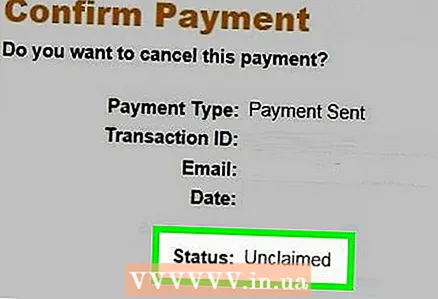 4 Assurez-vous qu'il n'y a pas de demande de paiement. Au bas de la boîte de dialogue de transaction, vous verrez le message "[Nom d'utilisateur] n'a pas encore accepté le paiement" à côté du bouton "Annuler".
4 Assurez-vous qu'il n'y a pas de demande de paiement. Au bas de la boîte de dialogue de transaction, vous verrez le message "[Nom d'utilisateur] n'a pas encore accepté le paiement" à côté du bouton "Annuler". 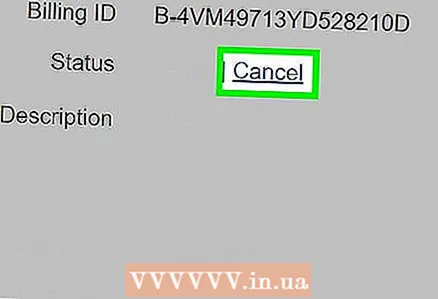 5 Cliquer sur Annulation.
5 Cliquer sur Annulation. 6 Cliquer surAnnuler le paiement.
6 Cliquer surAnnuler le paiement. 7 Cliquer sur Confirmer. Votre paiement a été annulé.
7 Cliquer sur Confirmer. Votre paiement a été annulé.
Avertissements
- Si vous avez payé avec PayPal en utilisant une carte de crédit, un remboursement peut prendre jusqu'à 30 jours pour être crédité sur votre compte de carte de crédit. Gardez cela à l'esprit lorsque vous annulez des paiements par carte de crédit, ainsi que le fait qu'une demande de remboursement n'est pas traitée immédiatement.



